こんな方におすすめ
- 死亡時はアップルのIDを相続人に引き継ぎたい
- アップルIDに紐づいたデータに価値がある

デジタルデータの整理を進めた後に悩ましいのが、死亡後に価値のあるデータやアカウントを相続人へ引き継ぐことです。
わたしはアップルのiPhoneとMacbookを使用し、データはiCloudに2T(テラ)を借りてクラウドに保存、価値のあるデータが有るので確実に相続して欲しい。
そんなiCloudのデータを相続するための仕組みがアップルの「故人アカウントの管理」機能です。
ココがポイント
- 事前にアップルに申請(設定)が必要
- 相続予定者にアクセスキーを伝える
- 相続人からみてデータに価値があるかは???
アップルの故人アカウントの管理とは?

「故人アカウントの管理」機能とは、
生前に事前にアクセスキーを渡しておいた遺族が、
死亡証明書をつけてアップルに申請して、
故人のアップルIDに紐づくデータにアクセスできる仕組みです。
ただし、全てではなく、IDやパスワードは無理です。
相続が可能なデータ
引き継げるのは故人が保管したデータです。
- iCloudのファイル
- メッセージ
- 写真
- メモ
- アプリ
- バックアップ
パスワードとライセンスは引き継げない
残念ながら相続できないデータがあります。
- キーチェーンに保管されているIDとパスワード
- 購入した音楽やサブスクのライセンス
故人アカウント管理の設定方法
個人アカウント管理の設定には、相続する予定の方のアップルIDが必要です。
もし、アップルIDを取得していない場合、またアップル製品を全く使っていない場合は故人アカウント管理以外の方法を考えるべきです。死んでからは使い方を教えることはできません。
故人アカウント管理の登録はiPhoneやiPad(iOs 15.2以降)、そしてMac(Montery以降)でもできます。
以下の手順で設定を進めます。
- 設定
- 自分の名前
- パスワードとセキュリティ
- 故人アカウント管理連絡先
故人アカウント管理連絡先から追加をタップ
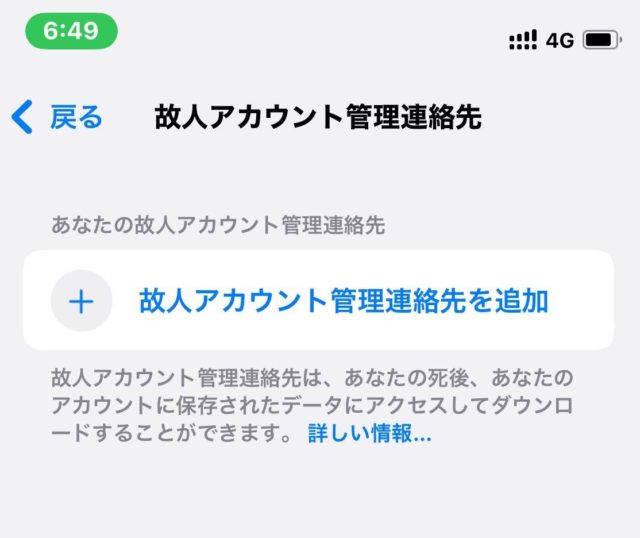
伝えられるデジタルデータの詳しい説明が表示されるのでよく読んで理解します。
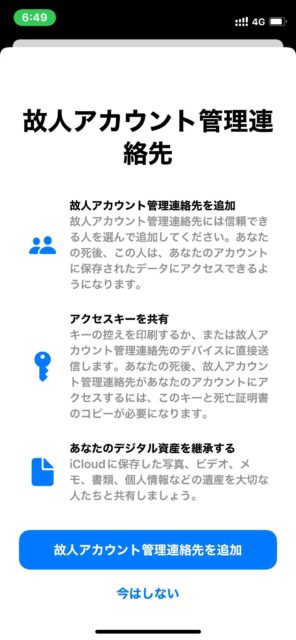
伝えたい人のアップルIDを登録します。
ファミリー共有を使用している場合は選択だけで完了します。
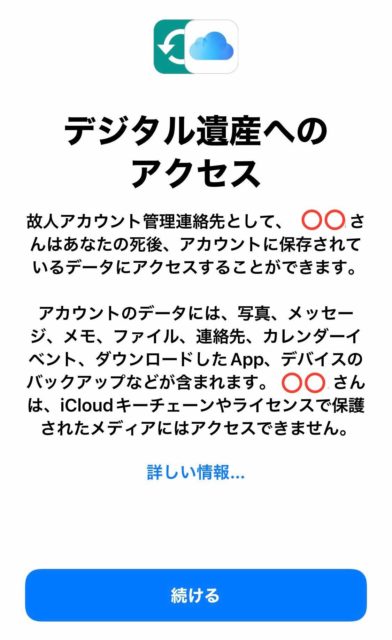
故人アカウント管理に追加されました。
これだけで登録は完了するのでとても簡単です。

アクセスキーを生前に確実に伝える
さて、ここからが重要です。
QRコードとアクセスキーが発行されるるので確実に相続を予定している方に送ります。
そして、相続時にはアップルで申請が必要なこと、確認のために誕生日の確認があること、を伝えましょう。
ただ登録しているだけでは死んだ後に、アップルIDに紐づくデジタルデータを相続してもらえません。
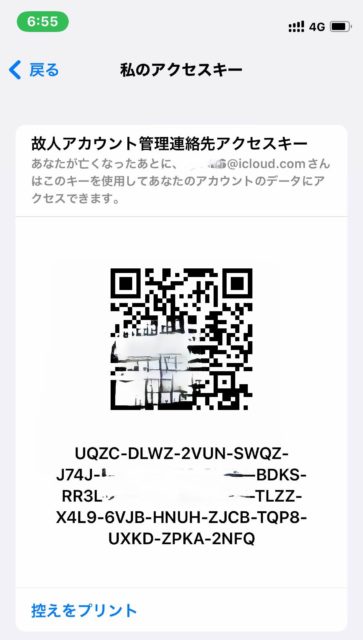
【重要】故人アカウントの管理を使うときの注意点
アップルアカウントの相続を確実にするために、生きているうちに(ボケる前に)確実にしておくことが2点あります。
①アクセスキーを渡す
事前にアクセスキーを渡していないと相続できません。
死亡証明書だけでは駄目です。
もし、可能であれば複数名に伝えておけば確実です。
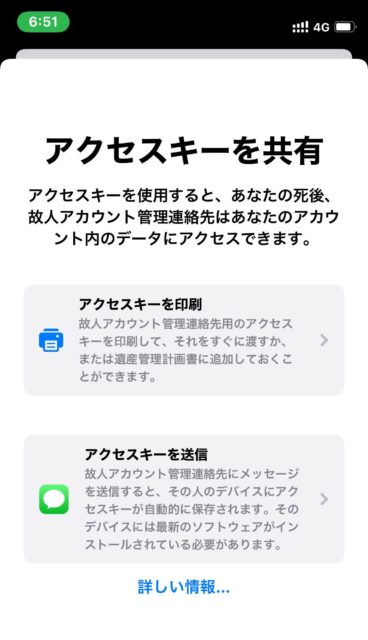
②IDとパスワードは相続できない
キーチェーンに保管されているIDとパスワードは、死んだ後も開示されません。
伝えたいIDやパスワードがある場合は、メモ帳やファイルにまとめてお気にいり★やPin止めするなど目立たせておき、相続者に気がついてもらえるようにします。
ただし、ロックされていない場所に置くので、生存中はiPhoneのロックを忘れる事なきよう。
おわりに
デジタル終活は生前に伝えるのが難しいものですが、アップルの故人アカウントは、死後にのみアクセスしてもらえる仕組みで簡単です。
設定はすぐに終わるので、今日にでも「故人アカウント管理」設定して、大事な人にアクセスコードを伝えておきましょう!
◆以前はアップルのデータは相続しなくて良いと考えていました。
こちらもCHECK
-

-
【終活】Apple IDの相続! 有料アプリとiCloudのデータを相続できる?
続きを見る

